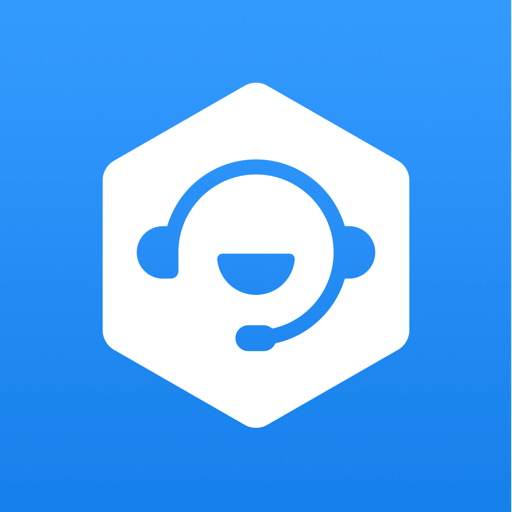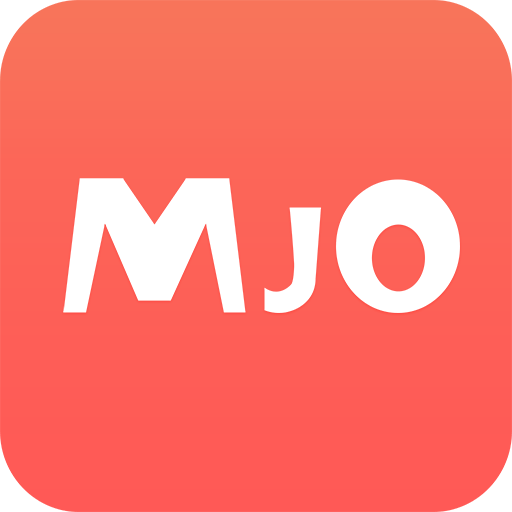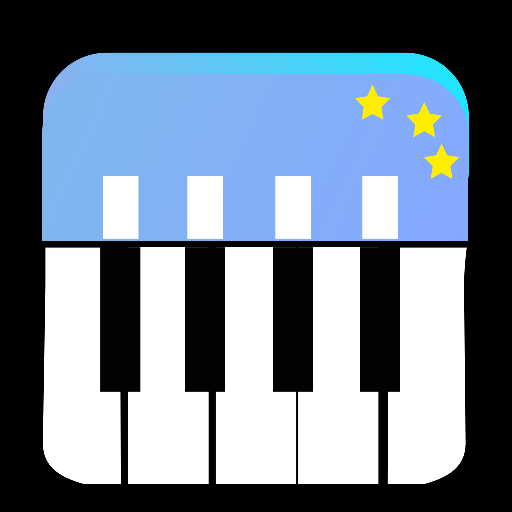如何有效降低笔记本电脑显卡温度,解决高温问题的方法解析
2025-04-03 12:18:43作者:饭克斯
随着科技的不断进步,笔记本电脑已经逐渐成为人们日常工作和娱乐的必备工具。但是笔记本电脑在高负荷运行时,显卡温度常常会出现过高的问题,这不仅影响了电脑的性能,还可能缩短硬件的使用寿命。所以掌握有效降低笔记本电脑显卡温度的方法显得尤为重要。本文将为您解析一些实用的降温策略。

1. 定期清理散热口与内部灰尘
笔记本电脑由于结构紧凑,散热口与内部容易积聚灰尘。这些灰尘会阻碍空气流通,导致散热效果下降。所以定期使用气吹枪或干净的软布清理散热口和内部灰尘是非常重要的。建议每隔六个月进行一次深度清理,以确保散热系统的正常工作。
2. 使用散热底座
散热底座是降低笔记本电脑温度的一种有效工具。市面上有许多款散热底座,能够提供额外的风扇帮助散热。当您在高负荷任务下,比如玩大型游戏或进行视频编辑时,散热底座可以显著降低笔记本的温度,提高性能表现。
3. 合理放置电脑环境
笔记本电脑的使用环境对其散热效果有着重要影响。将电脑放置在平坦、坚硬的表面上,不建议放置在床上、沙发或其他软的表面。在这些软面上使用电脑,可能会遮挡散热口,导致热量无法有效散出。保持电脑周围有足够的通风空间,也有助于散热。
4. 降低显卡负载
显卡的高负载往往会造成过高的温度。使用一些软件调整游戏或应用程序的图像设置,例如降低分辨率、关闭特效等,可以有效降低显卡的负担。对于日常使用,不必要一直保持高性能模式,可以适时切换至节能模式,提升电池续航,并降低温度。
5. 监测温度与调节风扇转速
使用专业的监测软件可以实时查看显卡温度,一旦温度升高,及时采取措施。另外某些笔记本电脑支持调节风扇转速,您可以在温度升高时将风扇速度提高,以增加散热效果。此类软件如MSI Afterburner等,可以帮助您进行显卡的温度监控与调节。
6. 更新驱动程序与系统
有些高温问题可能与驱动程序或系统的不兼容有关。定期更新显卡驱动程序,以及操作系统,能够修复已知的bug和性能问题,从而可能改善设备的散热性能。确保选择适合您笔记本电脑型号的相关驱动程序。
7. 考虑使用外接显卡
如果您的笔记本电脑支持Thunderbolt接口,使用外接显卡也是一个不错的选择。外接显卡可以将显卡负载转移至外部设备上,在处理大型3D图形时,能有效降低笔记本显卡的温度。但这需要额外的投资和配置。
结论
在使用笔记本电脑时,显卡的温度问题不容忽视。通过定期清理、使用散热设备、合理放置、降低负载、监测与更新驱动等多种方式,我们可以有效降低显卡温度,保障电脑的稳定运行。同时用户在选购时也可关注笔记本的散热性能,选择具有良好散热设计的产品。希望这些方法能帮助您解决笔记本电脑高温问题。
相关攻略
- 如何处理CPU核心温度达到100℃的情况会烧坏吗
- 如何在WPS中快速删除最后一页空白页的方法解析
- 如何在HBuilder中更换背景颜色和背景图片设置方法详解
- 如何将word标题设置成自动编号
- 如何解决电脑内置音响突然无声音的问题解析
- 如何在PPT中设置背景音乐持续播放的详细步骤指南
- 如何在VSCode中编写及运行代码的详细指南
- 如何去掉PPT模板中的背景音乐,让演示更专注
- 如何解决PPT点击无法进入下一张幻灯片的问题
- 如何将背景图铺满整个Word或Excel文档的详细操作指南
- 如何在Linux中正确设置PATH环境变量的详细步骤解析
- 如何在Linux系统中设置SSH服务开机自启方法详解
- 如何在Linux系统中高效编辑文本文件:详细步骤与技巧
- 如何在HTML中实现文字覆盖在图片上,详细教程与示例分享
- 如何在Linux系统中配置SSH实现远程登录详解
- 如何直接安装ISO文件解压后的内容解压后安装文件解析